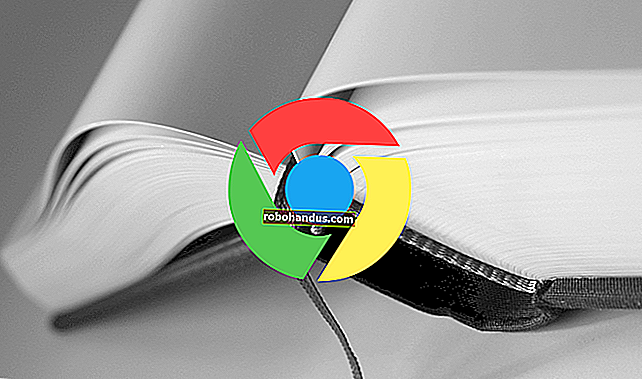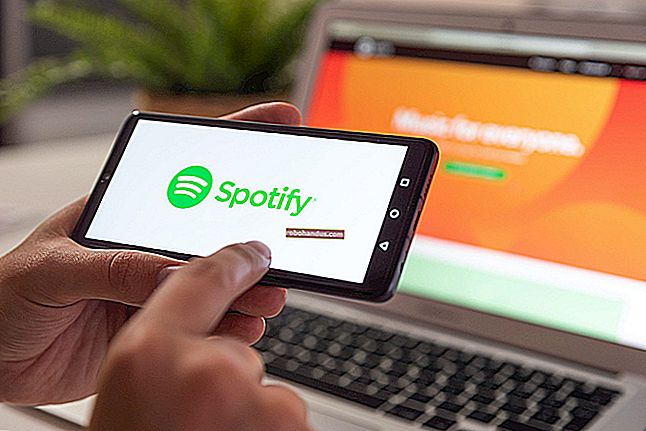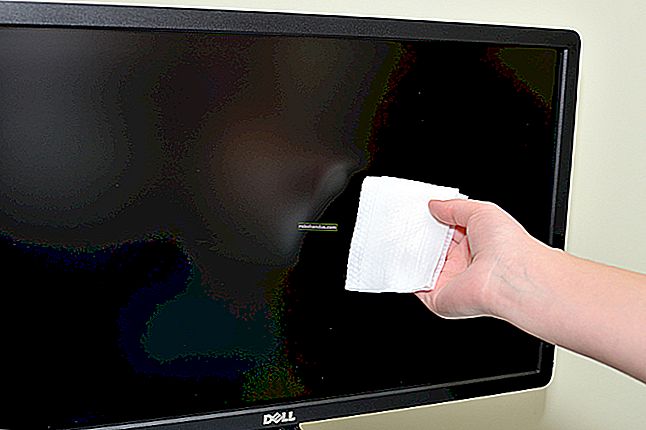Bilgisayarınızdan Linux Dual-Boot Sistemini Kaldırma

Linux'u bir çift önyükleme yapılandırmasında kendi bölümüne yüklediyseniz, genellikle sizin için kaldıracak kolay bir kaldırıcı yoktur. Bunun yerine, muhtemelen bölümlerini silmeniz ve Windows önyükleyiciyi kendi başınıza onarmanız gerekecektir.
İLGİLİ: Bilgisayarınıza Ubuntu'yu Denemenin ve Kurmanın 5 Yolu
Linux'u nasıl kaldıracağınız, onu nasıl kurduğunuza bağlıdır. Linux'u tek işletim sisteminiz olarak kurduysanız, Windows sisteminizi geri almak için Linux üzerinden Windows'u yeniden yüklemeniz gerekir.
Linux'u Wubi ile Kurduysanız
İLGİLİ: Linux Dağıtımı Nedir ve Birbirlerinden Ne Kadar Farklıdır?
Ubuntu veya Wubi ile Linux Mint gibi benzer bir Linux dağıtımını kurduysanız, kaldırması kolaydır. Sadece Windows'a önyükleme yapın ve Denetim Masası> Programlar ve Özellikler'e gidin.
Yüklü programlar listesinde Ubuntu'yu bulun ve ardından başka herhangi bir programda yaptığınız gibi kaldırın. Kaldırıcı, Ubuntu dosyalarını ve önyükleyici girişini bilgisayarınızdan otomatik olarak kaldırır.

Linux'u Kendi Bölümüne Kurduysanız
Linux'u çift önyükleme yapılandırmasında kendi bölümüne kurduysanız, Linux bölümlerini bilgisayarınızdan kaldırmanız ve ardından artık boş olan sabit disk alanını kullanmak için Windows bölümlerinizi genişletmeniz gerekir. Linux, "GRUB" olarak bilinen kendi önyükleme yükleyicisini Windows önyükleyicinin üzerine yazdığından, Windows önyükleyiciyi kendiniz de geri yüklemeniz gerekir. Bölümleri sildikten sonra, GRUB önyükleyici bilgisayarınızı düzgün şekilde başlatmayacaktır.

Tüm bunların nasıl yapılacağına daha yakından bakalım.
Birinci Adım: Linux Bölümlerinizi Silin
İLGİLİ: Başka Herhangi Bir Yazılım İndirmeden Windows'ta Bölümler Nasıl Yönetilir
Öncelikle, Linux bölümlerini silmeniz gerekir. Windows'a önyükleme yaparak başlayın. Windows tuşuna basın, Başlat menüsü arama kutusuna "diskmgmt.msc " yazın ve ardından Disk Yönetimi uygulamasını başlatmak için Enter tuşuna basın.

Disk Yönetimi uygulamasında, Linux bölümlerini bulun, sağ tıklayın ve silin. Linux bölümlerini, "Dosya Sistemi" sütunu altında bir etiketleri olmadığı için tanımlayabilirsiniz, Windows bölümleri ise "NTFS" dosya sistemiyle tanımlanacaktır.
Burada bölümleri silerken dikkatli olun - üzerinde önemli dosyalar bulunan bir bölümü yanlışlıkla silmek istemezsiniz.

Ardından, yeni kullanılabilir boş alanın yanındaki Windows bölümünü bulun, sağ tıklayın ve Birimi Genişlet'i seçin. Bölümü, kullanılabilir tüm boş alanı kaplayacak şekilde genişletin. Sabit sürücünüzdeki herhangi bir boş alan, siz onu bir bölüme atayana kadar kullanılamayacaktır.
İsterseniz, mevcut Windows bölümünüzü genişletmek yerine yeni, ayrı bir bölüm oluşturmayı da seçebilirsiniz.

İkinci Adım: Windows Önyükleme Yükleyicisini Düzeltin
Linux artık bilgisayarınızdan kaldırıldı, ancak önyükleyici devam ediyor. Windows önyükleyici ile Linux önyükleme yükleyicisinin üzerine yazmak için bir Windows yükleyici diski kullanmamız gerekecek.
Etrafta bir Windows yükleyici diskiniz yoksa, bir Windows onarım diski oluşturabilir ve onu kullanabilirsiniz. Windows 8 veya 10'da bir sistem onarım diski oluşturmak veya Windows 7'de bir tane oluşturmak için talimatlarımızı izleyin.
İLGİLİ: Windows 8 veya 10'da Kurtarma Sürücüsü veya Sistem Onarım Diski Nasıl Oluşturulur ve Kullanılır

İLGİLİ: Windows Önyükleyici Sorunları Nasıl Onarılır (Bilgisayarınız Başlamazsa)
Windows yükleyiciyi veya kurtarma diskini bilgisayarınıza takın, bilgisayarınızı yeniden başlatın ve bu diskten önyüklemesine izin verin. Kurtarma ortamından Komut İstemi'ne erişeceksiniz. Burada Windows 10'u ele alıyoruz, ancak talimatlar Windows 8 için de işe yarayacaktır. Windows 7'ye sahipseniz, Windows 7 diskiyle kurtarma Komut İstemi'ne erişim kılavuzumuza bakın.
Kurulum veya kurtarma diskinizden önyükleme yaptıktan sonra, başlangıç dilleri ekranını atlayın ve ardından ana kurulum ekranındaki "Bilgisayarınızı onarın" seçeneğine tıklayın.

"Bir seçenek belirleyin" ekranında, "Sorun Giderme" seçeneğine tıklayın.

"Gelişmiş seçenekler" ekranında, "Komut İstemi" seçeneğine tıklayın.

Komut İstemi'nde aşağıdaki komutu yazın ve ardından Enter tuşuna basın:
bootrec.exe / fixmbr

Artık bilgisayarınızı yeniden başlatabilirsiniz. Windows'u normal şekilde başlatarak sabit sürücüsünden önyükleme yapacaktır. Linux'un tüm izleri artık silinmelidir.